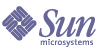
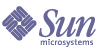
| |
| Sun Java Enterprise System 2004Q2 Guide d�installation | |
Chapitre 8
Mise � niveau de Java Enterprise System 2003Q4Ce chapitre pr�sente les proc�dures de mise � niveau des composants Java Enterprise System version 2003Q4 vers Java Enterprise System version 2004Q2. Pour les proc�dures relatives � la mise � niveau de versions ant�rieures � celles contenues dans Java Enterprise System 2003Q4, reportez-vous � la section Mise � jour de composants de versions ant�rieures � Java Enterprise System.
Ce chapitre se compose des sections suivantes :
Pr�paration des mises � niveauLors de la pr�paration de la mise � niveau de vos serveurs, veuillez noter les points suivants :
- Avant de mettre � jour vos produits, consultez les notes de mise � jour Java Enterprise System 2004Q2 � l’adresse http://docs.sun.com/doc/817-5503 ainsi que les notes de mise � jour associ�es � chaque produit devant �tre mis � niveau.
- Recherchez les patchs qui vous sont n�cessaires sur le site Web de SunSolve.
http://sunsolve.sun.com/pub-cgi/show.pl?target=patches/patch-access.
- Sauvegardez toutes les donn�es avant de proc�der � la mise � niveau.
- N’ex�cutez pas les composants Java Enterprise System 2003Q4 et Java Enterprise System 2004Q2 sur le m�me syst�me.
- Mettez � niveau les composants partag�s avant les autres composants Java Enterprise System (reportez-vous � la section Mise � niveau des composants partag�s).
- Pour afficher la liste des composants Java Enterprise System 2003Q4 et leurs r�visions, reportez-vous au Guide d’installation Java Enterprise System 2003Q4.
- Appliquez � votre syst�me les clusters de patchs Solaris les plus r�cents (reportez-vous � la section Application des clusters de patchs). Appliquez notamment le cluster de patchs recommand� Solaris 8 ainsi que le cluster de patchs recommand� J2SE Solaris 8.
- Si vous disposez d’une installation Sun Cluster, l’application des patchs suivants peut �tre n�cessaire : Sun Cluster 3.1 Patch Info Doc pour les utilisateurs de Solaris 8 ou Sun Cluster 3.1 Patch Info Doc pour les utilisateurs de Solaris 9.
D�pendances de produits
De nombreux composants d�pendent d’autres composants dont la mise � niveau doit �tre effectu�e avant la leur. Reportez-vous � la section Identification des besoins de mise � niveau pour plus d’informations sur l'�tablissement d’une liste ou d’un diagramme des d�pendances d�terminant le processus de mise � niveau.
La liste suivante indique l’ordre dans lequel les produits doivent �tre mis � niveau. Localisez les produits appropri�s � votre situation et proc�dez � leur mise � niveau selon l’ordre indiqu� :
- Sun Cluster (reportez-vous � la section Informations sur la mise � niveau de Sun Cluster) ;
- Composants partag�s (reportez-vous � la section Mise � niveau des composants partag�s) ;
- Administration Server (reportez-vous � la section Informations sur la mise � niveau d'Administration Server) ;
- Directory Server (reportez-vous � la section Informations sur la mise � niveau de Directory Server) ;
- Directory Proxy Server (reportez-vous � la section Informations sur la mise � niveau de Directory Proxy Server) ;
- Web Server (reportez-vous � la section Informations sur la mise � niveau de Web Server (SP2)) ;
- Message Queue (reportez-vous � la section Informations sur la mise � niveau de Message Queue) ;
- Application Server (reportez-vous � la section Informations sur la mise � niveau d'Application Server) ;
- Identity Server (reportez-vous � la section Informations sur la mise � niveau d'Identity Server) ;
- Messaging Server (reportez-vous � la section Informations sur la mise � niveau de Messaging Server) ;
- Calendar Server (reportez-vous � la section Informations sur la mise � niveau de Calendar Server) ;
- Portal Server (reportez-vous � la section Informations sur la mise � niveau de Portal Server) ;
- Instant Messaging (reportez-vous � la section Informations sur la mise � niveau d'Instant Messaging) ;
- Mobile Access (reportez-vous � la section Informations sur la mise � niveau de Mobile Access) ;
- Sun Cluster Agents.
Mise � niveau des composants partag�sTous les composants, � l’exception de Sun Cluster, n�cessitent la mise � jour des composants partag�s Java Enterprise System 2004Q2. Une description d�taill�e de ces proc�dures est fournie dans les rubriques suivantes :
Application des clusters de patchs
Pour mettre � niveau les composants partag�s, vous pouvez utiliser quatre clusters de composants partag�s en fonction de la version Solaris que vous utilisez. Il s’agit des clusters de patchs suivants :
- patch de composant requis par Java Enterprise System pour Solaris 8/9 SPARC ;
- patch de composant requis par Java Enterprise System pour Solaris 8 SPARC ;
- patch de composant requis par Java Enterprise System pour Solaris 9 SPARC ;
- patch de composant requis par Java Enterprise System pour Solaris 9 x86.
La section Contenu des patchs r�pertorie le contenu de chacun des clusters de patchs.
Pour mettre � niveau les composants partag�s, proc�dez comme suit :
- Pour obtenir le cluster de composants partag�s, acc�dez au site de SunSolve � l'adresse suivante et t�l�chargez-le :
http://sunsolve.sun.com/pub-cgi/show.pl?target=patches/patch-access.
- Ouvrez une session superutilisateur en tapant la commande su et en entrant le mot de passe superutilisateur.
- Consultez le fichier Lisezmoi qui contient des instructions importantes ainsi que d’autres informations de derni�re minute sur le patch.
- Ex�cutez le script install_cluster qui installera tous les patchs appropri�s.
Le fichier Lisezmoi comporte des instructions sp�cifiques � l’installation du patch.
Mise � niveau des packages J2SE
- Ouvrez une session superutilisateur en tapant la commande su et en entrant le mot de passe superutilisateur.
- D�terminez si vous devez installer une nouvelle version de J2SE ou r�utiliser une installation existante de J2SE.
D�terminez la version J2SE install�e dans l’emplacement par d�faut de votre syst�me, en entrant la commande :
# /usr/j2se/bin/java -version
Si la version est �gale ou sup�rieure � 1.4.2_04 et inf�rieure � 1.5, vous pouvez alors r�utiliser l’installation existante de J2SE en support de Java ES R2. Dans ce cas, effectuez les �tapes 5), 6) et 7) pour respectivement arr�ter les services n�cessaires, red�finir un lien symbolique et red�marrer les services.
Si la version est inf�rieure � 1.4.2_04, vous devez passer � l’Step 4 suivante afin de d�terminer l’emplacement d’installation de la version appropri�e de J2SE.
- Pour obtenir la version J2SE 1.4.2, acc�dez � la page java.sun.com suivante :
http://java.sun.com/j2se/1.4.2/download.html
- D�terminez l’emplacement d’installation des packages J2SE contenus dans Java Enterprise System 2004Q2.
Examinez le lien symbolique /usr/jdk/entsys-j2se afin de d�finir l’emplacement de J2SE utilis� par Java Enterprise System, en proc�dant comme suit :
# ls -la /usr/jdk/entsys-j2se
Si le lien pointe vers l’emplacement /usr/j2se, vous devez alors mettre � niveau la copie de J2SE install�e sous /usr/j2se, qui est l’emplacement d’installation par d�faut de J2SE 1.4 sous Solaris. Si le lien pointe vers /usr/jdk/.j2se1.4.1_06 ou un emplacement similaire, vous avez alors la possibilit� de mettre � niveau la version de J2SE install�e sous /usr/j2se ou d’installer la nouvelle version sous /usr/jdk tout en conservant la version install�e sous /usr/j2se intact.
- Arr�tez les services Java Enterprise System qui d�pendent de J2SE.
- Installez les packages J2SE contenus dans la distribution Java Enterprise System 2004Q2.
La nouvelle version de J2SE qui a �t� certifi�e avec les composants Java Enterprise System 2004Q2 se trouve dans le r�pertoire suivant de la distribution Java Enterprise System 2004Q2 :
Solaris_[arch]/Product/shared_components/Packages
Les packages intitul�s SUNWj3* sont les packages constituant J2SE.
Selon les r�sultats de l’Step 4, suivez les instructions de l’une des deux sections suivantes :
- Pour mettre � niveau la version install�e sous /usr/j2se :
À partir du r�pertoire contenant la nouvelle version de J2SE dans la distributionJava Enterprise System 2004Q2, ex�cutez la commande suivante :
pkgadd -d . SUNWj3rt SUNWj3cfg SUNWj3dev SUNWj3man SUNWj3dmo SUNWj3dvx SUNWj3jmp SUNWj3rtx
Les packages SUNWj3dvx et SUNWj3rtx ne sont requis que pour la prise en charge du mode 64 bits tandis que le package SUNWj3jmp n’est n�cessaire qu’� la prise en charge des pages de manuel japonaises.
- Pour installer une nouvelle version sous /usr/jdk :
L’installation d’une instance suppl�mentaire des packages J2SE est plus compliqu�e que la mise � niveau de la version de J2SE install�e � l’emplacement par d�faut, /usr/j2se.
�ditez le fichier /tmp/admin-file et remplacez la ligne :
basedir=default
par :
basedir=/usr/jdk/.j2se1.4.2_04
Tous les autres param�tres de ce fichier restent inchang�s.
Pour plus d’informations sur l’utilisation d’un fichier d’administration d’installation pour installer des packages dans des emplacements autres que les emplacements par d�faut, reportez-vous aux pages de manuel pkgadd(1) et admin(4) relatives � l’installation de SDK dans un emplacement autre que l’emplacement par d�faut.
À partir du r�pertoire contenant la nouvelle version de J2SE dans la distributionJava Enterprise System 2004Q2, ex�cutez la commande suivante :
pkgadd -a /tmp/admin-file -d . SUNWj3rt SUNWj3cfg SUNWj3dev SUNWj3man SUNWj3dmo SUNWj3dvx SUNWj3jmp SUNWj3rtx
Les packages SUNWj3dvx et SUNWj3rtx ne sont requis que pour la prise en charge du mode 64 bits tandis que le package SUNWj3jmp n’est n�cessaire qu’� la prise en charge des pages de manuel japonaises.
- Red�finissez le lien symbolique /usr/jdk/entsys-j2se pour qu’il pointe vers la nouvelle installation de J2SE.
Dans le cas d’une mise � niveau de la version de J2SE install�e sous /usr/j2se, red�finissez le lien symbolique comme suit :
# rm /usr/jdk/entsys-j2se
# ln -s /usr/j2se /usr/jdk/entsys-j2se
Dans le cas d’une installation de la nouvelle version de J2SE � un emplacement autre que l’emplacement par d�faut, red�finissez le lien symbolique comme suit :
# rm /usr/jdk/entsys-j2se
# ln -s /usr/jdk/j2se1.4.2_04 /usr/jdk/entsys-j2se
- D�marrez les services Java Enterprise System qui d�pendent de J2SE.
Contenu des patchs
Les Tableau 8-1 � Tableau 8-4 r�pertorient le contenu ainsi que la description des clusters de composants partag�s.
Tableau 8-1 Patch de composants partag�s pour Solaris 8/9 SPARC
Tableau 8-2 Patch de composants partag�s requis pour Solaris 8 SPARC
Tableau 8-3 Patch de composants partag�s pour Solaris 9 SPARC
Tableau 8-4 Patch de composants partag�s pour Solaris 9 x86
Informations sur la mise � niveau d'Administration ServerPour mettre � niveau Administration Server, vous devez appliquer des patchs et synchroniser les param�tres avec le serveur d’annuaire de configuration. Cette section inclut les rubriques suivantes :
Application des patchs
- T�l�chargez les patchs correspondant � votre plate-forme et aux composants de serveur install�s.
Les patchs requis pour les plates-formes SPARC� incluent :
- cluster de patchs recommand� Sun Java Enterprise System 2004Q2 pour le syst�me d’exploitation Solaris™ ;
- Administration Server : 115610-09 ou ult�rieur ;
- Calendar Server : 116577-09 ou ult�rieur ;
- Directory Proxy Server : 116373-08 ou ult�rieur ;
- Directory Server : 115614-09 ou ult�rieur ;
- Messaging Server : 116568-10 ou ult�rieur.
Les patchs requis pour les plates-formes x86 incluent :
- cluster de patchs recommand� Sun Java Enterprise System 2004Q2 pour le syst�me d’exploitation Solaris™ ;
- Administration Server : 115611-09 ou ult�rieur ;
- Calendar Server : 116578-07 ou ult�rieur ;
- Directory Proxy Server : 116374-08 ou ult�rieur ;
- Directory Server : 115615-09 ou ult�rieur ;
- Messaging Server : 116569-10 ou ult�rieur.
Vous pouvez t�l�charger les patchs � partir de l’adresse suivante : http://sunsolve.sun.com/pub-cgi/show.pl?target=patches/patch-access.
- Connectez-vous en tant que superutilisateur (root).
- Arr�tez les serveurs actifs dans l’ordre suivant :
- Calendar Server ;
- Messaging Server ;
- Directory Proxy Server ;
- Directory Server ;
- Administration Server.
Reportez-vous � la section D�marrage et arr�t des composants pour plus d’informations sur le d�marrage et l’arr�t des serveurs.
- Appliquez le cluster de patchs recommand� pour votre plate-forme � l’aide de la commande patchadd(1M).
- Appliquez les patchs r�pertori�s � l’Step 1 pour tous les serveurs install�s, m�me si ces serveurs ne sont pas configur�s, dans l’ordre suivant et � l’aide de la commande patchadd(1M) :
- Administration Server ;
- Directory Server (reportez-vous � la section Informations sur la mise � niveau de Directory Server) ;
- Directory Proxy Server (reportez-vous � la section Informations sur la mise � niveau de Directory Proxy Server) ;
- Messaging Server (reportez-vous � la section Informations sur la mise � niveau de Messaging Server) ;
- Calendar Server (reportez-vous � la section Informations sur la mise � niveau de Calendar Server) ;
- Red�marrez les serveurs dans l'ordre indiqu� � l’Step 5.
- Si Administration Server est configur�, synchronisez les param�tres d’Administration Server mis � niveau avec ceux stock�s dans le serveur d’annuaire de configuration � l’aide de la commande mpsadmserver(1M).
# /usr/sbin/mpsadmserver sync-cds
Le serveur d’annuaire de configuration doit �tre disponible pour que cette �tape puisse se d�rouler correctement.
- Effectuez les t�ches sp�cifiques au serveur pour chaque serveur que vous avez mis � niveau.
Suppression des patchs
Supprimez les patchs sur tous les serveurs indiqu�s � la section Application des patchs, en proc�dant comme suit :
- Si Administration Server est configur�, revenez aux param�tres pr�-patch stock�s dans le r�pertoire de configuration � l’aide de la commande mpsadmserver(1M).
# /usr/sbin/mpsadmserver sync-cds 5.2
Veuillez noter le 5.2 � la fin de la commande. Le serveur d’annuaire de configuration doit �tre disponible pour que cette �tape puisse se d�rouler correctement.
- Arr�tez tous les serveurs actifs dans l’ordre suivant :
- D�sinstallez les patchs de serveur dans le m�me ordre que celui indiqu� � l’Step 2 et en utilisant la commande patchrm(1M). Les patchs appliqu�s � chacun de ces serveurs doivent �tre supprim�s.
- Red�marrez les serveurs dans l’ordre suivant :
D�pannage
- Si apr�s avoir appliqu� les patchs, vous voyez toujours une console Sun ONE au lieu d’une console Sun Java System, v�rifiez que vous avez bien proc�d� � la synchronisation avec le serveur d’annuaire de configuration (mpsadmserver sync-cds).
- Si la d�sinstallation des patchs n’a pas fonctionn�, la raison est g�n�ralement que vous n’avez pas synchronis� les param�tres de l’instance d'Administration Server mise � niveau avec le serveur d’annuaire de configuration avant de tenter la d�sinstallation des patchs. Reprenez toute la proc�dure � partir de la section Application des patchs.
Informations sur la mise � niveau d'Application ServerPour mettre � niveau Application Server, vous devez appliquer des patchs et synchroniser les param�tres avec le serveur d’annuaire de configuration.
Pour plus d’informations sur la mise � niveau du logiciel conteneur Web, reportez-vous � la documentation suivante :
Pour mettre � niveau Application Server 7 Update 1 vers Application Server 7 Update 3, proc�dez comme suit :
Remarque
La mise � niveau de Message Queue doit �tre effectu�e avant la mise � niveau d’Application Server 7, Update 1 (reportez-vous � la section Informations sur la mise � niveau de Message Queue).
- Connectez-vous en tant que superutilisateur (root).
- Arr�tez toutes les instances actives d’Application Server en entrant :
asadmin stop-domain --domain <nom_domaine>
Si plusieurs domaines Application Server sont configur�s sur votre syst�me, ex�cutez la commande asadmin sur chacun d’eux.
- Mettez � niveau tous les composants partag�s Java Enterprise System (reportez-vous � la section Mise � niveau des composants partag�s).
- Appliquez les patchs Application Server suivants � l’aide de la commande patchadd(1M) :
Tableau 8-5 Patchs Application Server
- Red�marrez les instances d’Application Server.
Informations sur la mise � niveau de Calendar ServerLa mise � niveau de Calendar Server implique la sauvegarde des donn�es, la mise � niveau des autres composants Java Enterprise System et l’application des patchs appropri�s. Cette section inclut :
Mise � niveau des d�ploiements sans cluster
- Connectez-vous en tant que superutilisateur (root).
- Arr�tez Calendar Server.
- Sauvegardez la base de donn�es Calendar Server, le fichier de configuration (ics.conf) ainsi que les autres fichiers que vous avez personnalis�s. Ceux-ci incluent les fichiers contenus dans les r�pertoires de la base de donn�es et de configuration ainsi que les fichiers UI xsl et html.
Les emplacements par d�faut de ces r�pertoires sont les suivants :
- Mettez � niveau tous les composants Java Enterprise System du serveur sur lequel vous proc�dez � la mise � niveau de Calendar Server. Calendar Server d�pend des composants suivants :
- composants partag�s - NSPR, NSS, SASL, ICU, LDAPCSDK (reportez-vous � la section Mise � niveau des composants partag�s) ;
- Administration Server (reportez-vous � la section Informations sur la mise � niveau d'Administration Server) ;
- Directory Server (reportez-vous � la section Informations sur la mise � niveau de Directory Server) ;
- Identity Server (reportez-vous � la section Informations sur la mise � niveau d'Identity Server) ;
- Communications Services User Management Utility (mis � niveau lors de la Mise � niveau des composants partag�s) ;
- Messaging Server (reportez-vous � la section Informations sur la mise � niveau de Messaging Server).
- Appliquez les patchs Calendar Server suivants � l’aide de la commande patchadd(1M).
Tableau 8-6 Patchs Calendar Server
Zone fonctionnelle associ�e au patch
N� de patch Solaris Sparc
N� de patch Solaris x86
Noyau de Calendar Server
116577-09
116578-09
Patch de localisation
117010-08
117011-08
- D�marrez Calendar Server.
Remarque
Communication Express est un nouveau client Web int�gr� � Java Enterprise System version 2004Q2. Pour installer Communication Express, veuillez consulter le manuel Sun Java System Communications Express 6 2004Q2 Customization Guide � l’adresse suivante : http://docs.sun.com/doc/817-6243
Mise � niveau des d�ploiements avec Sun Cluster
- Arr�tez les services de cluster.
- Pour rechercher des nuds de cluster contenant Calendar Server, entrez la commande suivante :
# pkginfo | grep -i sunwics5
- Suivez la proc�dure indiqu�e dans la section Mise � niveau des d�ploiements sans cluster pour chaque nud sur lequel Calendar Server est install�.
Suppression des patchs
Si vous d�cidez de supprimer les patchs Java Enterprise System 2004Q2 (116577-09/117010-08 et 116575-09/117011-08), proc�dez comme suit :
- Arr�tez Calendar Server.
- Sauvegardez la base de donn�es Calendar. Le r�pertoire par d�faut de la base de donn�es est :
# /var/opt/SUNWics5/csdb
- Supprimez les patchs Calendar Server appropri�s qui ont �t� ajout�s � l’Step 5.
Supprimez les patchs des composants partag�s install�s � l’Step 4 dans l’ordre suivant :
- Messaging Server (reportez-vous � la section Informations sur la mise � niveau de Messaging Server) ;
- Communications Services User Management Utility (mis � niveau lors de la Mise � niveau des composants partag�s) ;
- Identity Server (reportez-vous � la section Informations sur la mise � niveau d'Identity Server) ;
- Directory Server (reportez-vous � la section Informations sur la mise � niveau de Directory Server) ;
- composants partag�s - NSPR, NSS, SASL, ICU, LDAPCSDK (reportez-vous � la section Mise � niveau des composants partag�s).
- Remplacez les certificats SSL de la sauvegarde cr��e � l’Step 3.
- Pour activer la base de donn�es sauvegard�e � l’Step 3 :
- Remplacez les r�pertoires par :
cd /var/opt/SUNWics5/csdb
- Supprimez les fichiers temporaires de la base de donn�es :
rm __db.*
- Supprimez les fichiers journaux de la base de donn�es :
rm log.*
- Configurez Calendar Server en ex�cutant son programme de configuration, /opt/SUNWics5/cal/sbin/csconfigurator.sh.
Informations sur la mise � niveau de Directory ServerPour mettre � niveau Directory Server, vous devez appliquer des patchs et synchroniser les param�tres avec le serveur d’annuaire de configuration.
Application des patchs
- Pour appliquer les patchs, suivez les instructions fournies � la section Informations sur la mise � niveau d'Administration Server. Des instructions sont �galement fournies dans le fichier Lisezmoi du patch Administration Server.
Remarque
Vous devez suivre ces instructions et appliquer les patchs Administration Server m�me si vous n’avez jamais explicitement s�lectionn� l’installation d’Administration Server.
Vous pouvez t�l�charger les patchs � partir de l’adresse suivante : http://sunsolve.sun.com/pub-cgi/show.pl?target=patches/patch-access.
- Si Directory Server est configur�, synchronisez les param�tres de Directory Server mis � niveau avec ceux stock�s dans le serveur d’annuaire de configuration � l’aide de la commande directoryserver(1M).
# /usr/sbin/directoryserver -u 5.2 sync-cds
Le serveur d’annuaire de configuration doit �tre disponible pour que cette �tape puisse se d�rouler correctement.
Mise � niveau des configurations en cluster
Utilisez les proc�dures suivantes pour appliquer et, si n�cessaire, supprimer les patchs lorsque Directory Server est ex�cut� en tant que service de donn�es dans un cluster.
- Arr�tez chaque instance de Directory Server ainsi que l’instance d'Administration Server associ�e. Par exemple, avec une instance :
/usr/sbin/directoryserver stop
/usr/sbin/directoryserver stop-admin
- D�finissez le nud de cluster en cours en tant que nud actif en entrant la commande :
scswitch -z -g <groupe-ldap> -h <nom-du-nud>
- Appliquez les patchs de mise � niveau sur ce nud conform�ment aux instructions fournies dans la section Application des patchs.
Dans cet exemple, les patchs se trouvent sous /var/spool/patch, le r�pertoire /export/backout contient les donn�es d�sinstall�es et patch-nbr-list est une liste s�par�e par des espaces r�pertoriant les num�ros des patchs. Java Enterprise System est arr�t� pendant l’application des patchs.
- D�finissez un autre nud de cluster comme nud actif :
scswitch -z -g <ldap-group> -h <another-node-name>
- R�p�tez l’Step 3 et l’Step 4 jusqu’� ce que tous les nuds du cluster soient mis � niveau � l'aide des patchs.
- Red�marrez chaque instance de Directory Server ainsi que l’instance d'Administration Server associ�e. Par exemple, avec une instance :
/usr/sbin/directoryserver start
/usr/sbin/directoryserver start-admin
- Si Directory Server est configur�, synchronisez les param�tres de Directory Server mis � niveau avec le serveur d’annuaire de configuration � l’aide de la commande directoryserver(1M). Entrez la commande suivante sur le nud actif uniquement :
/usr/sbin/directoryserver -u 5.2 sync-cds
/usr/sbin/mpsadmserver sync-cds
Si le serveur d’annuaire de configuration ne se trouve pas sur le syst�me local, il doit �tre disponible pour que cette �tape puisse se d�rouler correctement.
- Pour effectuer une mise � niveau de HAStorage vers HAStoragePlus, reportez-vous � la section Mise � niveau de HAStorage vers HAStoragePlus avec Directory Server ex�cut� en tant que service de donn�es Sun Cluster.
Suppression des patchs
- Si Directory Server est configur�, revenez aux param�tres pr�-patch stock�s dans le r�pertoire de configuration � l’aide de la commande directoryserver(1M).
# /usr/sbin/directoryserver -u 5.2 sync-cds 5.2
Veuillez noter le 5.2 � la fin de la commande. Le serveur d’annuaire de configuration doit �tre disponible pour que cette �tape puisse se d�rouler correctement.
- Pour supprimer les patchs, suivez les instructions fournies � la section Suppression des patchs. Des instructions sont �galement fournies dans le fichier Lisezmoi du patch Administration Server.
- Assurez-vous que la commande directoryserver(1M) s’applique � 5.2 par d�faut :
# /usr/sbin/directoryserver -d 5.2
D�pannage
- Si apr�s avoir appliqu� les patchs et d�fini la commande directoryserver(1M) pour qu’elle s’applique � 5.2 par d�faut (directoryserver -d 5.2), vous voyez toujours une console Sun ONE au lieu d’une console Sun Java System, v�rifiez que vous avez bien proc�d� � la synchronisation avec le serveur d’annuaire de configuration (directoryserver sync-cds).
- Si la d�sinstallation des patchs n’a pas fonctionn�, la raison est g�n�ralement que vous n’avez pas synchronis� les param�tres de l’instance de Directory Server mise � niveau avec le serveur d’annuaire de configuration avant de tenter la d�sinstallation des patchs. Reprenez toute la proc�dure � partir de la section Application des patchs.
Mise � niveau de HAStorage vers HAStoragePlus avec Directory Server ex�cut� en tant que service de donn�es Sun Cluster
Le type de ressource SUNW.HAStoragePlus synchronise les actions entre HAStorage et les services de donn�es, rendant les syst�mes de fichiers mont�s localement hautement disponibles au sein d’un cluster. Cette fonction am�liore les performances lorsqu’un service de donn�es � utilisation intense du disque, tel que Directory Server, fait l’objet d’un basculement, car l’acc�s au syst�me de fichiers bascule avec le service.
Pourquoi utiliser HAStoragePlus
HAStoragePlus peut �tre utilis� avec tout syst�me de fichiers r�sidant dans un groupe global de p�riph�riques, mais cette fonction peut �galement fournir un service de fichiers de basculement en plus du service de fichiers global. Contrairement � un service de fichiers mont� globalement, le service de fichiers de basculement permet un acc�s � partir d’un seul nud de cluster � tout moment. Il permet �galement un acc�s � partir de nuds physiquement connect�s au p�riph�rique de stockage sous-jacent. Comme avec un service de fichiers global, lorsque Directory Server bascule d’un ancien nud vers un nouveau nud, HAStoragePlus v�rifie que le syst�me de fichiers est d�mont� de l’ancien nud et remont� sur le nouveau nud. Gr�ce au service de fichiers de basculement, HAStoragePlus �vite compl�tement la couche du service de syst�me de fichier global ce qui assure de meilleures performances. HAStoragePlus peut aussi fonctionner avec tout type de syst�me de fichiers pris en charge par le syst�me d’exploitation, y compris les types non pris en charge par le service de syst�me de fichiers global.
Reportez-vous � SUNW.HAStoragePlus(5) pour des informations de base et � la documentation des produits Sun Cluster 3.1 4/04, disponible � l’adresse suivante : http://docs.sun.com/coll/1124.1 pour de plus amples instructions sur la configuration d’un type de ressource SUNW.HAStoragePlus pour les nouvelles ressources.
R�alisation de la mise � niveau
Cette section explique comment proc�der � la mise � niveau si vous avez utilis� Directory Server avec SUNW.HAStorage et que vous souhaitez maintenant b�n�ficier de SUNW.HAStoragePlus. Les �tapes d�crites ici remplacent l’utilisation d’un service de syst�me de fichiers global par celle d’un service de syst�me de fichiers de basculement. En d’autres termes, vous modifiez /etc/vfstab et changez la configuration du cluster de sorte que les groupes de ressources du serveur d�pendent de HAStoragePlus.
Les proc�dures suivantes font r�f�rence � un groupe ds-resource-group contenant une ressource nom d’h�te logique (lhn-res), une ressource Directory Server (ds-res), une ressource Administration Server (as-res) et une ressource HAStorage (has-res) g�rant le service de syst�me de fichiers global. À la fin de la proc�dure, la ressource HAStorage est remplac�e par une ressource HAStoragePlus (hasp-res) qui g�re le service de syst�me de fichiers de basculement utilis� par Directory Server. Effectuez toutes les proc�dures indiqu�es ci-dessous pour activer HAStoragePlus.
D�sactivation des d�pendances sur la ressource HAStorage
- D�sactivez le groupe de ressources Directory Server.
# scswitch -F -g ds-resource-group
- D�sactivez et supprimez la ressource Directory Server du groupe de ressources.
# scswitch -n -j ds-res
# scswitch -r -j ds-res- D�sactivez et supprimez la ressource Administration Server du groupe de ressources.
# scswitch -n -j as-res
# scswitch -r -j as-res- D�sactivez et supprimez la ressource HAStorage du groupe de ressources.
# scswitch -n -j has-res
# scswitch -r -j has-resMise � jour de la configuration du syst�me de fichiers
Ne montez pas le syst�me de fichiers � ce stade. Passez � la section Pr�paration de la ressource HAStoragePlus.
Pr�paration de la ressource HAStoragePlus
- Enregistrez et ajoutez la ressource HAStoragePlus au groupe de ressources.
# scrgadm -a -t SUNW.HAStoragePlus
# scrgadm -a -j hasp-res -g ds-resource-group -t SUNW.HAStoragePlus \
-x FilesystemMountPoints=volume-mount-pointLa variable volume-mount-point identifie ici le volume de disque sur lequel Directory Server stocke les donn�es.
- Activez la ressource HAStoragePlus.
# scswitch -e -j hasp-res
Activation des d�pendances sur la ressource HAStoragePlus
- Activez le groupe de ressources Directory Server.
# scswitch -Z -g ds-resource-group
- Recr�ez la ressource Directory Server avec une d�pendance sur hasp-res.
# scrgadm -a -j ds-res -g ds-resource-group -t SUNW.dsldap \
-y Network_resources_used=logical-host-name \
-y Port_list=port-number/tcp \
-x Confdir_list=ServerRoot/slapd-serverID \
-y Resource_dependencies=hasp-res- Activez la ressource Directory Server.
# scswitch -e -j ds-res
- Recr�ez la ressource Administration Server avec une d�pendance sur hasp-res.
# scrgadm -a -j as-res -g ds-resource-group -t SUNW.mps \
-y Network_resources_used=logical-host-name \
-y Port_list=port-number/tcp \
-x Confdir_list=ServerRoot \
-y Resource_dependencies=hasp-res- Activez la ressource Administration Server.
# scswitch -e -j as-res
À ce stade, les serveurs utilisent HAStoragePlus pour monter et d�monter le syst�me de fichiers selon les besoins.
Informations sur la mise � niveau de Directory Proxy ServerPour mettre � niveau Directory Proxy Server, vous devez appliquer des patchs et synchroniser les param�tres avec le serveur d’annuaire de configuration.
Cette section d�crit la pr�paration et la proc�dure de mise � niveau de Directory Proxy Server 5.2 vers Directory Proxy Server 5 2004Q2. Elle inclut :
Application des patchs
- Pour appliquer les patchs, suivez les instructions fournies � la section Informations sur la mise � niveau d'Administration Server. Des instructions sont �galement fournies dans le fichier Lisezmoi du patch Administration Server.
Vous pouvez t�l�charger les patchs � partir de l’adresse suivante : http://sunsolve.sun.com/pub-cgi/show.pl?target=patches/patch-access.
- Si Directory Proxy Server est configur� et qu’il n’a pas synchronis� les param�tres avec le serveur de configuration lors de l’application des patchs, vous devez proc�der � la synchronisation manuelle des param�tres de Directory Proxy Server mis � niveau avec ceux stock�s dans le serveur d’annuaire de configuration.
# AS_BASEDIR/usr/sadm/mps/admin/v5.2/bin/tcl8.2/tclsh
# AS_BASEDIR/usr/sadm/mps/admin/v5.2/bin/bin/dps/install/script/sync-dps-cds.tcl \
-cid AS_BASEDIR/usr/sadm/mps/admin/v5.2 -serverroot ServerRootO� :
- AS_BASEDIR est / par d�faut et peut donc �tre ignor�.
- L’option -cid accepte un chemin d’acc�s complet cid_path, de sorte que le programme peut affirmer que le r�pertoire suivant existe :
cid_path/bin/dps/install/script
- L’option -serverroot accepte le chemin d'acc�s complet d’une instance d'Administration Server install�e et configur�e. Le script valide que les fichiers suivants existent :
ServerRoot/admin-serv/config/adm.conf
ServerRoot/admin-serv/config/jvm12.conf
Le serveur d’annuaire de configuration doit �tre disponible pour que cette �tape puisse se d�rouler correctement.
Suppression des patchs
- Si Directory Proxy Server est configur�, revenez aux param�tres pr�-patch stock�s dans le r�pertoire de configuration.
# AS_BASEDIR/usr/sadm/mps/admin/v5.2/bin/tcl8.2/tclsh
# AS_BASEDIR/usr/sadm/mps/admin/v5.2/bin/bin/dps/install/script/sync-dps-cds.tcl \
-cid AS_BASEDIR/usr/sadm/mps/admin/v5.2 -serverroot ServerRoot -v5.2Veillez � ne pas oublier l’option -v5.2 � la fin. O� :
- AS_BASEDIR est / par d�faut et peut donc �tre ignor�.
- L’option -cid accepte un chemin d’acc�s complet cid_path, de sorte que le programme peut affirmer que le r�pertoire suivant existe :
cid_path/bin/dps/install/script
- L’option -serverroot accepte le chemin d'acc�s complet d’une instance d'Administration Server install�e et configur�e. Le script valide que les fichiers suivants existent :
ServerRoot/admin-serv/config/adm.conf
ServerRoot/admin-serv/config/jvm12.conf
Le serveur d’annuaire de configuration doit �tre disponible pour que cette �tape puisse se d�rouler correctement.
- Pour supprimer les patchs, suivez les instructions fournies dans le fichier Lisezmoi du patch Administration Server.
D�pannage
- Apr�s avoir effectu� la mise � niveau vers Directory Proxy Server 5 2004Q2 et d�marr� la console, vous devez voir la console repr�sent�e dans la Figure 8-1.
Figure 8-1 Console Directory Proxy Server
- Si la d�sinstallation des patchs n’a pas fonctionn�, la raison est g�n�ralement que vous n’avez pas synchronis� les param�tres de l’instance de Directory Proxy Server mise � niveau avec le serveur d’annuaire de configuration avant de tenter la d�sinstallation des patchs. Reprenez toute la proc�dure � partir de la section Application des patchs.
Informations sur la mise � niveau d'Identity ServerCette section inclut les informations suivantes sur la mise � niveau d’une instance d’Identity Server 6.1 :
Sauvegarde des fichiers personnalis�s du conteneur Web
Avant de proc�der � la mise � niveau, sauvegardez tous les fichiers personnalis�s du conteneur Web associ�s � Identity Server 6.1, � savoir :
Il est recommand� d’�tablir la liste des param�tres de votre configuration personnalis�e afin de pouvoir les r�tablir apr�s la mise � niveau et de v�rifier leur bon fonctionnement.
Vous devez fournir la m�me cl� de chiffrement que celle utilis�e lors de l’installation d’Identity Server 6.1. Cette cl� se trouve dans la propri�t� am.encryption.pwd du fichier :
/<is_svr_base>/SUNWam/lib/AMConfig.properties
Reportez-vous aux sections suivantes pour avoir plus d’informations avant de proc�der � la mise � niveau d’Identity Server :
Mise � niveau du logiciel conteneur Web
Sun Java System Identity Server 6 2004Q2 prend en charge Web Server 6.1 SP 2 ou Application Server 7.0 Update 3 comme conteneur Web. Si vous utilisez une version ant�rieure, vous devez mettre � niveau le logiciel conteneur Web avant de pouvoir passer � Sun Java System Identity Server 6 2004Q2.
Pour plus d’informations sur la mise � niveau du logiciel conteneur Web, reportez-vous � la documentation du conteneur Web appropri� :
- Pour Web Server 6.1 SP 2, reportez-vous � la section Informations sur la mise � niveau de Web Server (SP2).
- Pour Application Server 7.0 Update 3, reportez-vous � la section Informations sur la mise � niveau d'Application Server.
Par ailleurs, si vous avez sauvegard� des fichiers de personnalisation comme indiqu� � la section Sauvegarde des fichiers personnalis�s du conteneur Web, vous devrez effectuer de nouveau les personnalisations apr�s la mise � niveau du conteneur Web.
Ex�cution du script pr�-mise � niveau
Le script de pr�-mise � niveau Sun Java System Identity Server 6 2004Q2 (pre61to62upgrade) fait partie int�grante de Java Enterprise System et se trouve dans le r�pertoire suivant :
JavaEnterpriseSystem_base/Solaris_sparc/Product/identity_srv/Tools
o� JavaEnterpriseSystem_base est le r�pertoire dans lequel vous avez d�compress� l’archive.
Le script de pr�-mise � niveau effectue les fonctions suivantes :
- sauvegarde d'Identity Server 6.1 par l'ex�cution du script am2bak ;
- suppression des packages Identity Server 6.1 (mais pas des packages Directory Server ou conteneur Web) puis mise � jour du fichier /var/sadm/install/productregistry afin de refl�ter la suppression des packages ;
- �criture du fichier journal Sun_Java_System_Identity_Server_upgrade_log.timestamp dans le r�pertoire /var/sadm/install/logs.
Pour permettre l'ex�cution du script de pr�-mise � niveau, Directory Server doit �tre actif.
Pour ex�cuter le script de pr�-mise � niveau
- Connectez-vous en tant que superutilisateur (root).
- Assurez-vous que Directory Server est actif. Par exemple :
# ps -ef | grep slapd
Si Directory Server n’est pas actif, d�marrez-le. Par exemple :
# cd /var/opt/mps/serverroot/slapd-instance-name
# ./start-slapd
- Acc�dez au r�pertoire dans lequel se trouve le script de pr�-mise � niveau puis ex�cutez-le. Par exemple :
# cd JavaEnterpriseSystem_base/Solaris_sparc/Product/identity_srv/Tools
# ./pre61to62upgrade
- Lorsque le script vous y invite, entrez les informations suivantes :
- le nom d’h�te complet de Directory Server (par exemple : ds.exemple.com) ;
- le num�ro de port de Directory Server (la valeur par d�faut est 389) ;
- le nom distinctif et le mot de passe de l’administrateur sup�rieur d’Identity Server (par exemple : uid=amAdmin,ou=People,dc=exemple,dc=com) ;
- le r�pertoire dans lequel le script doit sauvegarder les fichiers Identity Server 6.1 (par exemple : /opt/is_backup) ;
- le r�pertoire de certificats du conteneur Web (par exemple : /opt/SUNWwbsvr/alias).
Le script de pr�-mise � niveau affiche son statut au cours de son ex�cution. Veuillez � laisser le script terminer compl�tement son processus. Si vous l’arr�tez pr�matur�ment, les r�sultats du script ne peuvent �tre impr�visibles.
Lorsque l’ex�cution du script est termin�e, vous �tes pr�t � installer Identity Server 6 2004Q2.
Installation de Sun Java System Identity Server 6 2004Q2
Pour installer Sun Java System Identity Server 6 2004Q2, vous devez lancer le programme d’installation Sun Java Enterprise System.
Avant de lancer le programme d’installation, utilisez les Feuilles de travail d'Identity Server pour enregistrer les informations n�cessaires. Par ailleurs, lorsque le programme d’installation demande � Directory Server dispose-t-il de donn�es utilisateur ? �, r�pondez � oui �.
Ex�cution du script de post-mise � niveau
Le script de post-mise � niveau Identity Server (Upgrade61DitTo62) se trouve dans le r�pertoire suivant une fois que vous avez install� Identity Server 6 2004Q2 :
/Base_IdentityServer/SUNWam/migration/61to62/scripts
o� IdentityServer_base est le r�pertoire d’installation de base d’Identity Server 6 2004Q2. Le r�pertoire d’installation de base par d�faut est /opt.
Le script de post-mise � niveau r�alise les fonctions suivantes :
Pour ex�cuter le script de post-mise � niveau, Directory Server doit �tre actif. Au cours du script, vous devrez red�marrer Directory Server pour que l’ex�cution du script puisse continuer. À la fin, il vous sera demand� de red�marrer Directory Server et le conteneur Web pour que les modifications prennent effet.
- Connectez-vous en tant que superutilisateur (root).
- Assurez-vous que Directory Server est actif. Par exemple :
# ps -ef | grep slapd
Si Directory Server n’est pas actif, d�marrez-le. Par exemple :
cd /var/opt/mps/serverroot/slapd-instance-name
./start-slapd
- Ex�cutez le script de post-mise � niveau. Par exemple :
cd /IdentityServer_base/SUNWam/migration/61to62/scripts
./Upgrade61DitTo62
o� IdentityServer_base est le r�pertoire d’installation de base d’Identity Server 6 2004Q2.
- Lorsque le script vous y invite, entrez les informations suivantes :
- le nom d’h�te complet de Directory Server (par exemple : ds.exemple.com) ;
- le num�ro de port de Directory Server (la valeur par d�faut est 389) ;
- le nom distinctif et lemot de passe du gestionnaire de r�pertoires ;
- le nom distinctif et le mot de passe de l’administrateur sup�rieur d’Identity Server (par exemple : uid=amAdmin,ou=People,dc=exemple,dc=com) ;
- Lorsque le script vous y invite, red�marrez Directory Server. Le script s’interrompt pour vous laisser proc�der au red�marrage.
- Apr�s avoir red�marr� Directory Server, revenez au script et appuyez sur Entr�e pour continuer. Lorsque le script est termin�, le message suivant s’affiche :
YOU MUST RESTART THE DIRECTORY AND WEB SERVERS FOR THE UPGRADE CHANGES TO TAKE EFFECT. (VOUS DEVEZ RED�MARRER DIRECTORY SERVER ET LE SERVEUR WEB POUR QUE LES MODIFICATIONS DE LA MISE À NIVEAU SOIENT APPLIQU�ES.)
- Red�marrez Directory Server ainsi que le conteneur Web.
Lorsque Directory Server et le conteneur Web sont actifs, vous �tes pr�t � v�rifier que la mise � niveau s’est correctement d�roul�e.
V�rification de la mise � niveau
Si vous avez personnalis� l’installation d’Identity Server 6.1, vous devez effectuer de nouveau manuellement les personnalisations dans la nouvelle installation d’Identity Server 6 2004Q2.
Voici plusieurs m�thodes permettant de v�rifier le bon d�roulement de la mise � niveau :
o� host-name.domain-name:port est le nom d’h�te complet et le port du conteneur Web que vous utilisez.
Lorsque la page de connexion Identity Server appara�t, connectez-vous en tant que amadmin. Cliquez sur l’onglet Configuration des services. Si les nouveaux services Identity Server 6 2004Q2 tels que � Service de d�tection � et � Service de profil personnel Liberty � sont disponibles, la mise � niveau d’Identity Server sur le conteneur Web sp�cifique doit �tre r�ussie.
Mise � niveau de plusieurs instances d’Identity Server
Cette section d�crit la proc�dure de mise � niveau de plusieurs instances d’Identity Server 6.1 ex�cut�es sur diff�rents h�tes partageant le m�me Directory Server.
Les serveurs Identity Server 6.1et Identity Server 6 2004Q2 install�s sur des h�tes diff�rents peuvent �tre ex�cut�s simultan�ment en partageant le m�me Directory Server.
Pour mettre � niveau plusieurs instances d’Identity Server
- Connectez-vous en tant que superutilisateur (root).
- Arr�tez toutes les instances d’Identity Server 6.1 ayant acc�s � Directory Server. Par exemple :
# cd /IdentityServer_base/SUNWam/bin
# ./amserver stopo� IdentityServer_base est le r�pertoire d’installation de base d’Identity Server 6.1.
L’arr�t de toutes les instances emp�che Identity Server d’apporter des modifications � Directory Server pendant la mise � niveau.
- D�marrez l’instance que vous souhaitez mettre � niveau. Par exemple :
# ./amserver start
- Mettez � niveau l’instance d’Identity Server que vous avez d�marr�e � l’Step 3. Voir :
Au cours de la mise � niveau de la premi�re instance, le script de post-mise � niveau (Upgrade61DitTo62) met � niveau le sch�ma d’Identity Server avec Identity Server 6 2004Q2. Toutefois, lors de la mise � niveau des autres instances, le script de post-mise � niveau d�tecte que Directory Server a d�j� �t� mis � niveau et ne tente pas d’effectuer une nouvelle mise � niveau.
- Red�marrez l’instance que vous venez de mettre � niveau.
R�p�tez la proc�dure de l’Step 3 � l’Step 5 pour chaque instance d’Identity Server 6.1 install�e sur un h�te diff�rent et que vous souhaitez mettre � niveau.
- Si vous n’avez pas mis � niveau certaines instances d’Identity Server 6.1, red�marrez-les. Pour plus d’informations sur la coexistence d’instances d’Identity Server 6.1 et d’Identity Server 6 2004Q2, reportez-vous au manuel Sun Java System Identity Server 2004Q2 Migration Guide disponible � l’adresse suivante : http://docs.sun.com/doc/817-5708.
Utilisation de Portal Server Mobile Access
Pour utiliser Java System Portal Server, Mobile Access 6 2004Q2, modifiez les attributs globaux de d�tection de client d’Identity Server selon la proc�dure suivante :
- Acc�dez � la console Identity Server 6 2004Q2 via l’adresse URL suivante :
http://host-name.domain-name:port/amconsole
o� host-name.domain-name:port est le nom d’h�te complet et le port du conteneur Web que vous utilisez.
- Lorsque la page de connexion Identity Server appara�t, connectez-vous en tant que amadmin.
- Sur la console, cliquez sur l’onglet Configuration des services.
La console affiche les options de configuration des services dans le volet de navigation.
- Dans le volet de navigation sous Configuration des services, cliquez sur D�tection de client.
- Pour D�tection de client, d�finissez les �l�ments suivants :
- Cliquez sur Enregistrer.
Mise � niveau d’Identity Server SDK uniquement
Pour mettre � niveau une installation Identity Server 2003Q4 (6.1) SDK uniquement, vous devez d�sinstaller la version 2003Q4 puis r�installer la version 2004Q2. Pour mettre � niveau une installation Identity Server SDK uniquement :
- Sauvegardez vos fichiers de configuration Identity Server 2003Q4, y compris les fichiers AMConfig.properties et serverconfig.xml. Le processus de mise � niveau n’affectera pas vos donn�es utilisateur.
- D�sinstallez Identity Server 2003Q4 SDK en suivant les instructions fournies dans le Guide d’installation Sun Java Enterprise System 2003Q4 (http://docs.sun.com/doc/816-6874).
- Installez Identity Server 2004Q2 SDK en suivant les instructions fournies � la section Installation du logiciel � l’aide de l’interface graphique.
- Int�grez les modifications de configuration que vous avez enregistr�es � l’Step 1 dans les nouveaux fichiers de configuration Identity Server 2004Q2.
Informations sur la mise � niveau d'Instant MessagingPour mettre � niveau Instant Messaging, vous devez appliquer des patchs et synchroniser les param�tres avec le serveur d’annuaire de configuration.
Cette section comprend les informations suivantes sur la mise � niveau d’une instance d’Instant Messaging :
Pour mettre � niveau Instant Messaging 6.1 vers Sun Java System Instant Messaging 6 2004Q2 :
Application des patchs
- Connectez-vous en tant que superutilisateur (root).
- Arr�tez le service Instant Messaging (si le composant serveur est install�) en entrant la commande suivante :
<installdir>/SUNWiim/sbin/imadmin stop
- Sauvegardez les fichiers de donn�es, les fichiers de configuration et les fichiers client personnalis�s.
Les emplacements par d�faut de ces r�pertoires sont les suivants :
Tableau 8-7 Emplacements des donn�es
- Appliquez les patchs Instant Messaging suivants � l’aide de la commande patchadd(1M) :
Tableau 8-8 Patch Instant Messaging
Zone fonctionnelle associ�e au patch
N� de patch Solaris Sparc
N� de patch Solaris x86
Noyau d’Instant Messaging
115732-09
116645-09
Localisation
116936-06
116937-06
- Red�marrez le service Instant Messaging (si le composant serveur est install�).
Suppression des patchs
Si vous d�cidez de supprimer les patchs Instant Messaging, proc�dez comme suit :
- Arr�tez Instant Messaging.
- Sauvegardez les fichiers de donn�es, les fichiers de configuration et les fichiers client personnalis�s.
Les emplacements par d�faut de ces r�pertoires sont les suivants :
Tableau 8-9 Emplacements des donn�es
- Ouvrez une session superutilisateur :
su root
Lorsque le programme vous y invite, entrez le mot de passe de superutilisateur.
- Supprimez les patchs Instant Messaging appropri�s ajout�s � l’Step 4, � l’aide de la commande patchrm(1M).
Informations sur la mise � niveau de Message QueueCette section pr�sente les proc�dures de mise � niveau vers Sun Java System Message Queue 3.5 SP1 � partir de la version pr�c�dente de Java Enterprise System. Elle se compose des rubriques suivantes :
Mise � niveau
Il n’est pas n�cessaire de d�sinstaller la version pr�c�dente car elle sera automatiquement �cras�e. Les instructions suivantes expliquent comment installer le produit Message Queue sur Solaris.
- Procurez-vous le logiciel via le site de t�l�chargement ou � partir du CD-ROM.
- Connectez-vous en tant que superutilisateur (root).
- Arr�tez tous les courtiers Message Queue existants en entrant la commande :
imqcmd shutdown bkr -u nom -p mot de passe [-b nom_h�te:port]
- Pour mettre � niveau la version de Message Queue livr�e avec Java Enterprise System 2003Q4 vers la version de Message Queue livr�e avec Java Enterprise System 2004Q2, ex�cutez le script mqupgrade :
# cd /cdrom/cdrom0/Solaris_<arch>/Product/message_queue/Tools
# ./mqupgrade
Dans l’exemple ci-dessus, la commande s’ex�cute � partir du CD-ROM du produit. Pour ex�cuter cette commande � partir de l’emplacement de t�l�chargement :
# cd /<emplacement d�compress�>/Solaris_<arch>/Product/message_queue/Tools
# ./mqupgrade
Le script cr�e un fichier journal dans le r�pertoire suivant :
/var/sadm/install/logs/Message_Queue_upgrade_<date>.log
Remarque
La mise � niveau de Message Queue pr�serve toutes les donn�es de configuration ainsi que tout �tat maintenu par les courtiers Message Queue.
- Quittez le shell superutilisateur.
V�rification de votre installation
Pour v�rifier que la version pr�vue de Message Queue fonctionne sur votre syst�me, entrez la commande suivante :
imqbrokerd -version
Le r�sultat de cette commande indique les versions de JDK et de Message Queue install�es sur votre syst�me.
Informations sur la mise � niveau de Messaging ServerCette section pr�sente les proc�dures de mise � niveau vers Sun Java System Messaging Server 6 2004Q2 � partir de la pr�c�dente version de Java Enterprise System 2003Q4. Elle se compose des rubriques suivantes :
Conditions requises
Avant de proc�der � la mise � niveau vers Sun Java System Messaging Server 6 2004Q2, veillez � effectuer les �tapes suivantes :
- Arr�tez Messaging Server.
- Mettez � niveau tous les composants Java Enterprise System du serveur sur lequel vous proc�dez � la mise � niveau de Messaging Server. Notamment, les composants Java Enterprise System dont peut d�pendre Messaging Server. Ces composants incluent les suivants :
- les composants partag�s, en particulier : NSPR (SUNWpr), NSS (SUNWtls), SASL (SUNWsasl), ICU (SUNWicu), LDAPCSDK (SUNWldk) et JSS (SUNWjss) (reportez-vous � la section Mise � niveau des composants partag�s) ;
- Administration Server (reportez-vous � la section Informations sur la mise � niveau d'Administration Server) ;
- Directory Server (reportez-vous � la section Informations sur la mise � niveau de Directory Server) ;
- Identity Server (reportez-vous � la section Informations sur la mise � niveau d'Identity Server) ;
- Web Server (reportez-vous � la section Informations sur la mise � niveau de Web Server (SP2)) ;
- Application Server (reportez-vous � la section Informations sur la mise � niveau d'Application Server) ;
- Communications Services User Management Utility (mise � niveau incluse dans la proc�dure Mise � niveau des composants partag�s).
Mise � niveau des d�ploiements sans cluster
- Connectez-vous en tant que superutilisateur (root).
- Appliquez les patchs Messaging Server � l’aide de la commande patchadd(1M). Les trois patchs sont r�pertori�s ci-dessous.
Tableau 8-10 Patchs Messaging Server
- G�n�rez les nouveaux fichiers de configuration candidats � l’aide du programme suivant :
<msg_svr_base>/sbin/patch-config
- Appliquez les nouveaux fichiers de configuration manuellement ou � l’aide du programme suivant :
/cdrom/cdrom0/Solaris_<arch>/Product/message_queue/Tools/
- Appliquez les fichiers ldif enregistr�s sous <msg_svr_base>/lib/patch. Veillez � utiliser la commande ldapmodify associ�e � Messaging Server ou Directory Server.
- Ex�cutez la commande suivante pour cr�er une configuration compil�e, si vous le souhaitez :
<msg_svr_base>/sbin/imsimta chbuild
<msg_svr_base>/sbin/imsimta clbuild
<msg_svr_base>/sbin/imsimta cnbuild
- D�marrez Messaging Server avec :
<msg_svr_base>/sbin/start-msg
Mise � niveau des d�ploiements avec cluster
Si vous disposez d’au moins deux instances de Messaging Server dans un environnement avec cluster, optez pour une strat�gie de mise � niveau progressive, c’est-�-dire un serveur � la fois, afin que la majeure partie du cluster reste disponible. Commencez par mettre � niveau une instance de Messaging Server sur une machine. La mise � niveau de Messaging Server inclut la mise � niveau de la base de donn�es mboxlist vers une version sup�rieure (pour l’instance de Messaging Server concern�e sur cette machine).
Pour effectuer une installation dans un environnement avec cluster :
- Installez Sun Java System Messaging Server 6 2004Q2 sur le nud de r�serve.
- Configurez-le pour qu’il utilise les donn�es de configuration du nud principal.
- Basculez sur le nud de r�serve.
- Supprimez le nud principal du cluster.
- Mettez � niveau le nud principal � l’aide de la commande patchadd (reportez-vous � l’Step 2).
- Replacez le nud principal dans le cluster.
- Faites basculer la configuration et les donn�es du nud de r�serve vers le nud principal.
- Entrez la commande patch-config pour g�n�rer de nouveaux fichiers de configuration mis � niveau candidats.
- Examinez manuellement ces nouveaux fichiers de configuration candidats.
- Pr�voyez une interruption d’activit� pour la configuration et les donn�es du nud principal.
Au cours de l’interruption d’activit� :
- Arr�tez les services du nud principal.
- Installez les nouveaux fichiers confide en utilisant, par exemple, la commande install-unconfined.
- Entrez les commandes suivantes :
<msg_svr_base>/sbin/imsimta chbuild
<msg_svr_base>/sbin/imsimta clbuild
<msg_svr_base>/sbin/imsimta cnbuild
- Red�marrez les services.
Suppression des patchs
- Arr�tez Messaging Server � l’aide de la commande stop-msg.
- D�sactivez le d�mon de surveillance en ex�cutant la commande conflicted, comme suit :
configutil -o local.watcher.enable -v no
- Supprimez les fichiers d’environnement de la base de donn�es de stockage des messages, � l’aide de la commande stored -r .
Si cette commande ne parvient pas � supprimer les fichiers, utilisez la commande stored -R. Celle-ci force la suppression des fichiers.
- Activez le d�mon de surveillance comme suit :
configutil -o local.watcher.enable -v yes
- Supprimez les fichiers journaux du r�pertoire mboxlist. Par exemple :
rm -f /var/opt/SUNWmsgsr/store/mboxlist/log.*
- Supprimez les patchs Messaging Server 6 2004Q2 en ex�cutant la commande patchrm <patch id>.
- Restaurez manuellement les fichiers de configuration sauvegard�s, selon les besoins. Les fichiers de configuration de pr�-mise � niveau sont stock�s sous :
<msg_svr_base>/install/patch/116568-09/save
- Ex�cutez la commande imsimta cnbuild suivante :
<msg_svr_base>/sbin/imsimta cnbuild
- D�marrez Messaging Server � l'aide de la commande start-msg suivante :
<msg_svr_base>/sbin/start-msg
Informations sur la mise � niveau de Mobile AccessMobile Access 6.2 �tait livr� comme un produit ponctuel destin� � �tendre les installations Java Enterprise System 2003Q4 d’Identity Server et de Portal Server. Mobile Access est � pr�sent une fonctionnalit� standard de Java Enterprise System 2004Q2. L'activation de la fonctionnalit� Mobile d’Identity Server et de Portal Server est donc maintenant standard.
Cette section explique la proc�dure de migration de Java Enterprise System 2003Q4, avec ou sans la fonction Mobile Access 6.2, vers une installation Java Enterprise System 2004Q2. Elle inclut les rubriques suivantes :
Sc�narios et strat�gies de migration
Java Enterprise System 2003Q4 permettait uniquement l’installation d’Identity Server et de Portal Server sur la m�me machine ; ces commentaires ne s’appliquent donc qu’� ce sc�nario. Les instructions fournies ici n’int�grent pas la notion de cr�ation d’une installation distincte d’Identity Server et de Portal Server � la suite de la mise � niveau de Java Enterprise System 2003Q4 vers Java Enterprise System . Les installations distinctes d’Identity Server et de Portal Server doivent �tre consid�r�es comme des installations sans d�faut.
Remarque
Avant de commencer le processus de mise � niveau, veillez � sauvegarder tous vos fichiers personnalis�s associ�s � l’installation Mobile Access 6.2 (le cas �ch�ant).
Mise � niveau de Java Enterprise System 2003Q4 avec Mobile Access 6.2 vers Java Enterprise System 2004Q2
Ce sc�nario prend en compte les installations pour lesquelles Identity Server et Portal Server ont �t� install�s � partir de Java Enterprise System 2003Q4 et auxquelles a �t� appliqu�e une installation du produit ponctuel Mobile Access 6.2.
Proc�dez comme suit :
- Lancez le programme de d�sinstallation Mobile Access 6.2 (uninstallmap) dans le m�me r�pertoire de base que Portal Server (/opt par d�faut). Assurez-vous que l'option � Clean relevant Portal Server information from Identity Server � (Supprimer les informations Portal Server pertinentes sur Identity Server) n’est pas coch�e.
- Ex�cutez le script unconfigurema62 :
> cd <CD ou r�pertoire de t�l�chargement>/Tools/MobileAccess
> ./unconfigureMA62- Mettez � niveau Identity Server (reportez-vous � la section Informations sur la mise � niveau d'Identity Server).
- Mettez � niveau Portal Server (reportez-vous � la section Informations sur la mise � niveau de Portal Server).
- Ex�cutez le programme de mise � jour Java Enterprise System 2004Q2 Mobile Access.
Mise � niveau de Java Enterprise System 2003Q4 sans Mobile Access 6.2 vers Java Enterprise System 2004Q2
Ce sc�nario prend en compte les installations pour lesquelles Identity Server et Portal Server ont �t� install�s � partir de Java Enterprise System 2003Q4 et auxquelles le produit ponctuel Mobile Access 6.2 n’a pas �t� appliqu�. Les �tapes mentionn�es ici doivent �tre effectu�es pour que les futures versions de Java Enterprise System puissent correctement mettre � niveau Identity Server et Portal Server.
Proc�dez comme suit :
- Mettez � niveau Identity Server (reportez-vous � la section Informations sur la mise � niveau d'Identity Server).
- Mettez � niveau Portal Server (reportez-vous � la section Informations sur la mise � niveau de Portal Server).
- Ex�cutez le programme d’installation Java Enterprise System Mobile Access.
Diff�rences entre Mobile Access 6.2 et Mobile Access pour Java Enterprise System
Plusieurs diff�rences existent entre Mobile Access 6.2 et Mobile Access pour Java Enterprise System , celles-ci pouvant n�cessiter une intervention manuelle pour que la migration de certaines personnalisations s’effectue correctement de l’ancien environnement vers le nouveau.
Fichiers de configuration
Contrairement � Java Enterprise System 2003Q4, Java Enterprise System permet l’installation d’Identity Server et de Portal Server sur des machines distinctes. Si la fonctionnalit� Mobile Access est largement contr�l�e par les informations stock�es dans un r�pertoire LDAP, quelques fonctionnalit�s n�cessitent une configuration via des fichiers plats standard.
Dans Java Enterprise System 2003Q4, ces informations de configuration �taient stock�es dans :
/etc/opt/SUNWps/MAP/MAPConfig.properties
Les installations d’Identity Server et de Portal Server dans Java Enterprise System ne peuvent �tre s�par�es que si ce fichier est redistribu� dans les deux fichiers suivants :
:
Tableau 8-11 Identity Server et fichiers de configuration
Aucune nouvelle propri�t� de configuration relative � Mobile Access n’a �t� introduite dans Java Enterprise System . Toutefois, � titre indicatif, sachez que les propri�t�s sont maintenant r�parties entre les deux fichiers de configuration de la mani�re suivante :
/etc/opt/SUNWma/config.properties
Les propri�t�s contenues dans ce fichier sont relatives � l'activation de la fonctionnalit� Mobile commune des installations Identity Server et Portal Server. Ces propri�t�s sont les suivantes :
/etc/opt/SUNWps/MAConfig.properties
Les propri�t�s contenues dans ce fichier sont relatives � l'activation de la fonctionnalit� Mobile dans les installations Portal Server. Ces propri�t�s sont les suivantes :
Types de bureau Portal
Mobile Access 6.2 avait ajout� deux types de bureau suppl�mentaires : � MAP � et � sampleMAP �. Ces types de bureau �taient refl�t�s dans les hi�rarchies de fichiers suivantes :
/etc/opt/SUNWps/desktop/MAP
/etc/opt/SUNWps/desktop/sampleMAP
Portal Server Mobile Access pour Java Enterprise System a transform� le bureau � MAP � en bureau par d�faut (� default �) et le bureau � sampleMAP � en bureau � sampleportal �. Les deux types de bureau � MAP � et � sampleMAP � ont �t� �limin�s.
Si vous aviez personnalis� le bureau � MAP � ou � sampleMAP �, vous devrez reporter ces modifications dans les nouveaux bureaux Java Enterprise System � default � et � sampleportal �.
Si vous aviez d�fini vos propres bureaux, vous devrez ajouter les types de bureau personnalis�s via la console d’administration d’Identity Server, apr�s la mise � niveau de Java Enterprise System 2003Q4 vers Java Enterprise System .
Donn�es client
Mobile Access 6.2 et Mobile Access pour Java Enterprise System mettent en uvre des sch�mas de r�pertoire diff�rents pour le stockage des donn�es client.
Le processus de mise � niveau supprime les donn�es client Java Enterprise System 2003Q4 du r�pertoire et les remplace par des donn�es client mises � jour. Avant de proc�der � la mise � niveau vers Java Enterprise System , les utilisateurs ayant d�fini leurs propres donn�es client ou ayant modifi� les donn�es client existantes doivent prendre note de ces ajouts ou modifications puis doivent les r�appliquer via la console Identity Server apr�s la mise � niveau de Java Enterprise System .
Informations sur la mise � niveau de Portal ServerCette section pr�sente les proc�dures de mise � niveau vers Sun Java System Portal Server 2004Q2 � partir de la version pr�c�dente de Java Enterprise System. Elle se compose des rubriques suivantes :
Acc�s aux patchs
La mise � niveau de Portal Server s’effectue par application de patchs. T�l�chargez les patchs r�pertori�s dans le tableau suivant � partir du site SunSolve.
Sauvegarde des fichiers personnalis�s du conteneur Web
Avant de proc�der � la mise � niveau, sauvegardez tous les fichiers personnalis�s du conteneur Web associ�s � Portal Server 6.2, � savoir :
Il est recommand� d’�tablir la liste des param�tres personnalis�s afin de pouvoir les r�tablir apr�s la mise � niveau et de v�rifier leur bon fonctionnement. Les r�pertoires suivants doivent �tre sauvegard�s :
Mise � niveau du logiciel conteneur Web Sun
La version Java Enterprise System 2004Q2 n�cessite que l’instance d’Identity Server soit ex�cut�e sur un serveur Web ou un serveur d’applications Sun (par exemple, Web Server 6.1 SP2 ou Application Server 7.0 Update 3) install� sur le m�me syst�me. Si vous utilisez une version ant�rieure, vous devez mettre � niveau le logiciel conteneur Web avant de pouvoir passer � la version Java Enterprise System 2004Q2.
Pour plus d’informations sur la mise � niveau des logiciels Web Server ou Application Server de Sun, reportez-vous � la documentation propre � chaque conteneur Web :
Par ailleurs, si vous avez sauvegard� des fichiers de personnalisation comme indiqu� � la section Sauvegarde des fichiers personnalis�s du conteneur Web, vous devrez effectuer de nouveau les personnalisations apr�s la mise � niveau du conteneur Web.
Mise � niveau d’Identity Server
La mise � niveau de Portal Server pr�sente une d�pendance avec Identity Server. Avant d'effectuer la mise � niveau de Portal Server, mettez � niveau tous les syst�mes ex�cutant Identity Server vers la version Java Enterprise System 2004Q2.
Reportez-vous au Guide d’installation Java Enterprise System 2003Q4 pour une description plus d�taill�e de la mise � niveau d’Identity Server.
Activation de la d�tection de client
Pour activer la d�tection de client, modifiez les attributs globaux d’Identity Server pour la d�tection de client selon la proc�dure suivante :
- Acc�dez � la console Identity Server 2004Q2 via l’adresse URL suivante :
http://host-name.domain-name:port/amconsole
o� host-name.domain-name:port est le nom d’h�te complet et le port du conteneur Web que vous utilisez.
- Lorsque la page de connexion Identity Server appara�t, connectez-vous en tant que amadmin.
- Sur la console, cliquez sur l’onglet Configuration des services.
La console affiche les options de configuration des services dans le volet de navigation.
- Dans le volet de navigation sous Configuration des services, cliquez sur D�tection de client.
- Pour D�tection de client, d�finissez les �l�ments suivants :
- Cliquez sur Enregistrer.
Utilisation de conteneurs Web tiers
La version Java Enterprise System 2004Q2 prend uniquement en charge les conteneurs WebLogic ou WebSphere ex�cut�s sur un syst�me distinct avec Identity Server SDK. Pour mettre � niveau Java Enterprise System 2003Q4 ex�cut� avec des conteneurs WebLogic ou WebSphere :
- D�sinstallez Identity Server 6.1 sur le nud WebLogic ou WebSphere tout en conservant les donn�es stock�es dans le serveur d’annuaire de configuration.
- Ex�cutez le script de pr�-mise � niveau d’Identity Server sur le nud WebLogic ou WebSphere.
- Installez Identity Server, Directory Server et Web Server ou Application Server sur un syst�me distinct.
Lorsque le programme demande � Directory Server dispose-t-il de donn�es utilisateur ? �, r�pondez oui.
- Installez Identity Server SDK sur le nud WebLogic ou WebSphere.
Lorsque le programme demande � Directory Server dispose-t-il de donn�es utilisateur ? �, r�pondez oui.
- Mettez � niveau Portal Server sur le nud WebLogic ou WebSphere.
V�rification de la mise � niveau
Si vous aviez personnalis� l’installation d’Identity Server 6.1, vous devez effectuer de nouveau manuellement ces personnalisations dans la nouvelle installation d’Identity Server 2004Q2.
Voici plusieurs m�thodes pour v�rifier le bon d�roulement de la mise � niveau :
o� host-name.domain-name:port est le nom d’h�te complet et le port du conteneur Web que vous utilisez.
Lorsque la page de connexion Identity Server appara�t, connectez-vous en tant que amadmin. Cliquez sur l’onglet Configuration des services. Si les nouveaux services Portal Server 6 2004Q2 tels que � Portlets distants (WSRP) � sont disponibles, la mise � niveau de Portal Server sur le conteneur Web sp�cifique doit �tre r�ussie.
Mise � niveau de Portal ServerCette section pr�sente les proc�dures de mise � niveau de Portal Server. Elle contient �galement les proc�dures de mise � niveau des produits associ�s � Portal Server. Cette section inclut les rubriques suivantes :
Mise � niveau de Portal Server
- Connectez-vous en tant que superutilisateur.
Remarque
Si Mobile Access 6.2 �tait install� sur le syst�me Java Enterprise System 2003Q4, vous devez le supprimer avant de proc�der � la mise � niveau vers Portal Server 6 2004Q2.
- Pour supprimer Mobile Access 6.2, lancez le programme de d�sinstallation g�n�r� lors de l’installation de Mobile Access. Il est situ� dans le r�pertoire d’installation choisi au moment de l’installation. Ex�cutez �galement les commandes suivantes afin de nettoyer les r�pertoires et fichiers Mobile Access :
> cd CD ou r�pertoire de t�l�chargement/Tools/MobileAccess
> ./unconfigureMA62
- Ex�cutez les commandes suivantes pour installer les patchs :
> patchadd 116736-20
> patchadd 116749-20
Le patch 116749-20 est n�cessaire si Secure Remote Access est install�. Les patchs 116736-20 et 116749-20 sont destin�s aux syst�mes Solaris SPARC (reportez-vous � la section Patchs Sun Java System Portal Server 2004Q2 pour plus d’informations sur les patchs des syst�mes Solaris x86).
- Ex�cutez les commandes suivantes pour mettre � niveau Portal Server (avec /opt/SUNWps comme r�pertoire d’installation par d�faut) :
> cd /opt/SUNWps/lib
> ./upgradePS
> ./upgradeSRA
Le script upgradeSRA est n�cessaire si Secure Remote Access est install�. Ces scripts vous inviteront � entrer des mots de passe.
- Proc�dez comme suit pour mettre � niveau la prise en charge de Mobile Access (obligatoire) :
Mise � niveau de Gateway
Entrez la commande suivante :
> patchadd 116736-19
Le patch 116736-19 est destin� aux syst�mes Solaris SPARC (reportez-vous � la section Patchs Sun Java System Portal Server 2004Q2 pour plus d’informations sur les patchs des syst�mes Solaris x86).
Mise � niveau de Rewriter Proxy
Entrez la commande suivante :
> patchadd 116742-19
Le patch 116742-19 est destin� aux syst�mes Solaris SPARC (reportez-vous � la section Patchs Sun Java System Portal Server 2004Q2 pour plus d’informations sur les patchs des syst�mes Solaris x86).
Mise � niveau de Netlet Proxy
Entrez la commande suivante :
> patchadd 116740-19
Le patch 116740-19 est destin� aux syst�mes Solaris SPARC (reportez-vous � la section Patchs Sun Java System Portal Server 2004Q2 pour plus d’informations sur les patchs des syst�mes Solaris x86).
Informations sur la mise � niveau de Sun ClusterCette section pr�sente la mise � niveau vers Sun Cluster 3.1 4/04 � partir de la version livr�e avec Java Enterprise System 2003Q4. Elle inclut les rubriques suivantes :
Remarque
Pour conna�tre les instructions compl�tes de mise � niveau, reportez-vous au chapitre 5 � Upgrading Sun Cluster Software � (mise � niveau du logiciel Sun Cluster) du manuel Sun Cluster Software Installation Guide for Solaris OS disponible � l’adresse suivante : http://docs.sun.com/doc/817-4229.
Exigences et restrictions relatives au processus de mise � niveau
Veuillez respecter les exigences et les restrictions mentionn�es ci-apr�s lorsque vous proc�dez � la mise � niveau vers Sun Cluster 3.1 4/04 :
Vous devez mettre � niveau tous les logiciels vers une version prise en charge par Sun Cluster 3.1 4/04. Par exemple, si un service de donn�es est pris en charge par Sun Cluster 3.0 mais pas par Sun Cluster 3.1 4/04, vous devez mettre � niveau ce service de donn�es vers la version support�e par le logiciel Sun Cluster 3.1 4/04. Si l’application associ�e � ce service de donn�es n’est pas prise en charge par Sun Cluster 3.1 4/04, vous devez �galement mettre � niveau cette application vers une version prise en charge.
L’utilitaire de mise � niveau scinstall ne met � niveau que les services de donn�es fournis avec le logiciel Sun Cluster 3.1 4/04. Vous devez mettre � niveau manuellement tous les services de donn�es tiers ou personnalis�s.
Sun Cluster 3.1 4/04 prend en charge :
Sun Cluster 3.1 4/04 ne prend pas en charge :
- tout retour � une version ant�rieure de Sun Cluster ;
- les mises � niveau entre architectures ;
- la m�thode de mise � niveau automatique pour mettre � niveau Solaris dans une configuration Sun Cluster.
Remarque
Sun Cluster 3.1 4/04 ne n�cessite pas l’installation des patchs de composants partag�s d�crits � la section Mise � niveau des composants partag�s.
Choix d’une m�thode de mise � niveau de Sun Cluster
Choisissez l’une des m�thodes suivantes pour mettre � niveau votre logiciel Sun Cluster :
Mise � niveau non progressive
Dans une mise � niveau non progressive, vous arr�tez le cluster avant de proc�der � la mise � niveau des nuds du cluster. Lorsque tous les nuds ont �t� correctement mis � niveau, vous r�activez le cluster. La m�thode de mise � niveau non progressive doit �tre utilis�e si une ou plusieurs des conditions suivantes s’appliquent :
- Vous proc�dez � une mise � niveau de Solaris 8 vers Solaris 9.
- Les logiciels que vous mettez � niveau, tels que les applications ou les bases de donn�es, n�cessitent que la m�me version du logiciel soit ex�cut�e sur tous les nuds du cluster en m�me temps.
- Vous proc�dez �galement � la mise � niveau de VxVM.
Mise � niveau progressive
Dans une mise � niveau progressive, vous mettez � niveau les nuds du cluster les uns apr�s les autres. Le cluster reste actif et les services fonctionnent sur les autres nuds. La m�thode de mise � niveau progressive peut �tre utilis�e uniquement si toutes les conditions suivantes s’appliquent :
M�me si la configuration du cluster r�pond aux exigences d’une mise � niveau progressive, vous avez toujours la possibilit� d'opter pour une mise � niveau non progressive.
Pour des informations g�n�rales sur la planification de votre configuration Sun Cluster, reportez-vous au chapitre 1, � Planning the Sun Cluster Configuration � (Planification de la configuration Sun Cluster) du manuel Sun Cluster Software Installation Guide for Solaris OS disponible � l’adresse suivante : http://docs.sun.com/doc/817-4229.
Informations sur la mise � niveau de Web Server (SP2)Cette section pr�sente les proc�dures de mise � niveau vers Web Server SP2 � partir de la pr�c�dente version Java Enterprise System 2003Q4. Elle se compose des rubriques suivantes :
Pour plus d’informations sur Web Server, reportez-vous � la documentation suivante :
Mise � niveau de Web Server
- Connectez-vous en tant que superutilisateur (root).
- Arr�tez toutes les instances actives de Web Server et d’Administration Server � l’aide de la commande :
<web_server_install>/https-instancename/stop
<web_server_install>https-admserv/stop
L’emplacement par d�faut de <web_server_install> est /opt/SUNWwbsvr.
- Mettez � niveau tous les composants partag�s n�cessaires pour Java Enterprise System 2004Q2. (Reportez-vous � la section Mise � niveau des composants partag�s.)
- Appliquez les patchs suivants � l’aide de la commande patchadd(1M).
Tableau 8-13 Patchs de Web Server SP2
Zone fonctionnelle associ�e au patch
N� de patch Solaris Sparc
N� de patch Solaris x86
Noyau Web Server (SUNWwbsvr)
116648-05
116649-05
Packs de langue Web Server
117514-02
117515-02
- Red�marrez Web Server.